wps怎么自动生成目录?
[摘要]Wps是大家很常用的文档办公软件,那么WPS如何才能自动生成目录呢?1.想必平时大家办公的时候,除了office,最常用的应该就是WPS了,不过很多小伙伴制作文档的时候,不知道wps怎么自动生成目录...
Wps是大家很常用的文档办公软件,那么WPS如何才能自动生成目录呢?
1.想必平时大家办公的时候,除了office,最常用的应该就是WPS了,不过很多小伙伴制作文档的时候,不知道wps怎么自动生成目录,接下来小编来告诉大家。

2.首先,大家需要打开WPS文字,新建一个文档,然后大家随便写一个内容,然后使用上方的标题格式,会自动生成一个标题,如下图所示,就是写好的标题。

3.然后大家可以随意填写一些内容,然后就是添加二级标题了,添加方法和刚才是一样的,也是使用上方的标题样式,来进行生成标题,如下图所示。

4.以此类推,需要多少标题,就设置多少标题,当设置完成之后,我们需要在文档最前边添加一个空白页,然后在上方菜单栏找到“引用”,选择“插入目录”,如下图所示。
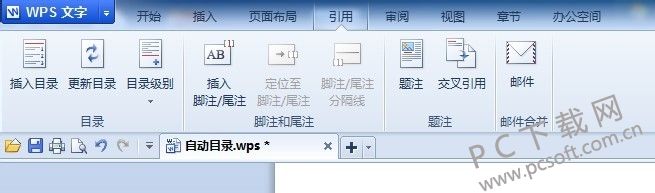
5.然后会进入一个目录选项,大家可以根据需要自行设置,设置完成之后点击“确定”,就会自动生成目录了,如下图所示,就是根据刚才的内容,自动生成的目录。
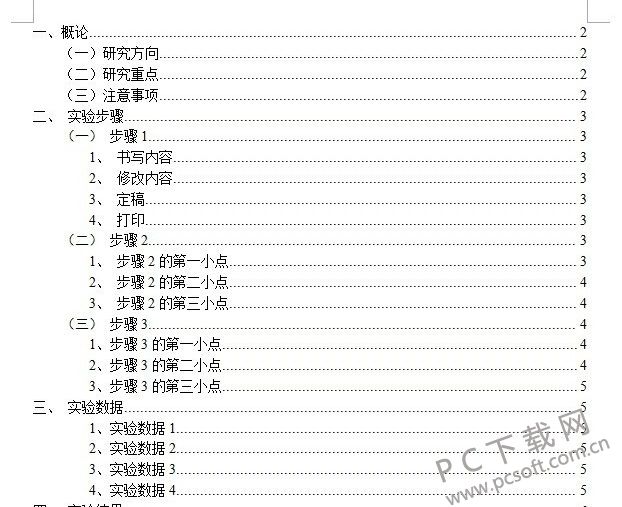
以上就是小编为大家整理的,wps怎么自动生成目录的教程,如果大家需要一个漂亮的论文目录的话,赶快行动起来吧。
Office办公软件是办公的第一选择,这个地球人都知道。除了微软Office,市面上也存在很多其他Office类软件。
……